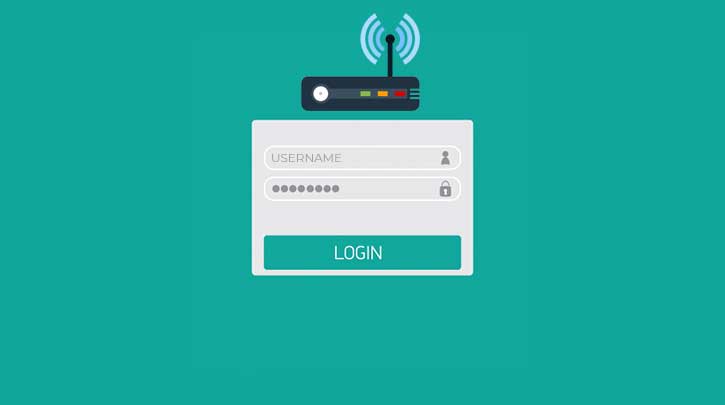Daftar Isi
Pada dasarnya mengatur pencahayaan layar laptop secara umum sangat mudah dilakukan menggunakan tombol pencahayaan (brightness). Namun untuk laptop Lenovo ThinkPad dan ThinkCentre memang memiliki cara khusus untuk meredupkan layarnya. Berikut ini cara meredupkan layar laptop Lenovo ThinkPad dan ThinkCentre yang bisa dilakukan:

1. Menggunakan Shortcut Key
Cara yang pertama sangat mudah dan sudah umum digunakan untuk merek laptop apapun yaitu menggunakan shortcut key yang ada pada keyboard laptop. Pilihan tombol shortkey yang bisa dipilih adalah sebagai berikut:
- Tekan tombol Fn dan End untuk mengurangi pencahayaan atau meredupkan layar laptop. Jika dilihat lebih teliti tombol End memang bergambar brightness dan tanda turun, artinya memang untuk kurangi kecerahan layar laptop.
- Tekan tombol F5 untuk kurangi kecerahan pada layar laptop. Setelah tombol ini ditekan maka the brightness bar otomatis akan muncul dengan angka yang mengecil. Jadi akan meredupkan layar laptop Lenovo yang sedang digunakan.
2. Ubah Pengaturan di Windows
Cara meredupkan layar laptop Lenovo juga bisa dilakukan dengan mengubah pengaturan pada windows. Untuk melakukan cara ini langkah yang bisa dilakukan adalah seperti di bawah ini:
- Coba carilah tampilan (Display), kemudian pilihlah pengaturan tampilan, maka akan muncul brightness and color bar.
- Untuk meredupkan layar laptop arahkan slider pada bar tersebut ke arah kiri agar pencahayaan berkurang.
Cara meredupkan layar laptop seperti ini sebenarnya bisa dilakukan pada laptop merek apapun. Hal itu karena pengaturannya dilakukan melalui windowsnya bukan setting laptopnya. Jika cara ini tidak mampu meredupkan layar laptop Lenovo maka bisa dengan cara selanjutnya.
3. Perbarui Driver Tampilan
Untuk cara meredupkan layar laptop selanjutnya yang bisa dilakukan adalah dengan memperbarui driver pada laptop Lenovo. Langkah-langkah yang bisa diambil adalah sebagai berikut:
- Carilah device manager di dalam laptop Lenovo yang ingin diredupkan layarnya
- Kemudian cari pilihan Monitor
- Lalu klik untuk memperluas tab, dan klik kanan pada PnP monitor
- Klik perbarui driver
- Lanjutkan dengan memilih Jelajahi “My Computer untuk perangkat lunak driver”
- Kemudian pilih “Biarkan saya memilih dari daftar”
- Kemungkinan ada dua jenis driver yang terdaftar di sana yaitu PnP dan Generic PnP
- Pilih Generic PnP dan klik next untuk menyelesaikan proses install
Dengan cara ini bisa akan melakukan peredupan layar laptop Lenovo dengan memperbarui driver tampilan.
4. Sesuaikan Warna dengan Lenovo Vantage
Upaya terakhir untuk meredupkan layar laptop Lenovo adalah dengan melakukan penyesuaian warna dengan Lenovo Vantage. Lenovo Vantage merupakan fungsi khusus pada laptop Lenovo yaitu membuat penyesuaian terhadap panel LCD apabila panel dirasa terlalu kuning warnanya jika dibandingkan laptop lain.
Maka pemilik laptop Lenovo bisa melakukan konfigurasi dengan Mode Perawatan Mata untuk meredupkan layar laptop. Namun perlu diingat ini hanya bisa digunakan untuk ThinkPad yang memiliki sistem operasi setidaknya Windows 10 version 1703 atau lebih baru dari itu.
Jika laptop Lenovo tidak memenuhi kedua syarat tersebut maka pengaturan Lenovo Vantage tidak akan bisa dilakukan. Maka pemilik laptop harus upgrade sistem operasional WIndowsnya terlebih dahulu sebelum menggunakan Lenovo Vantage.
Baca juga : Cari tahu penyebab keyboard laptop tidak berfungsi!
Itulah cara meredupkan layar laptop Lenovo yang bisa dilakukan untuk tipe ThinkPad dan ThinkCentre. Sangat mudah dilakukan dengan memilih salah satu cara di atas dan mengikuti langkah-langkah yang ada di dalamnya. Semoga informasi tersebut bisa membantu khususnya bagi pemilik laptop Lenovo yang kebingungan saat ingin meredupkan layar laptop.